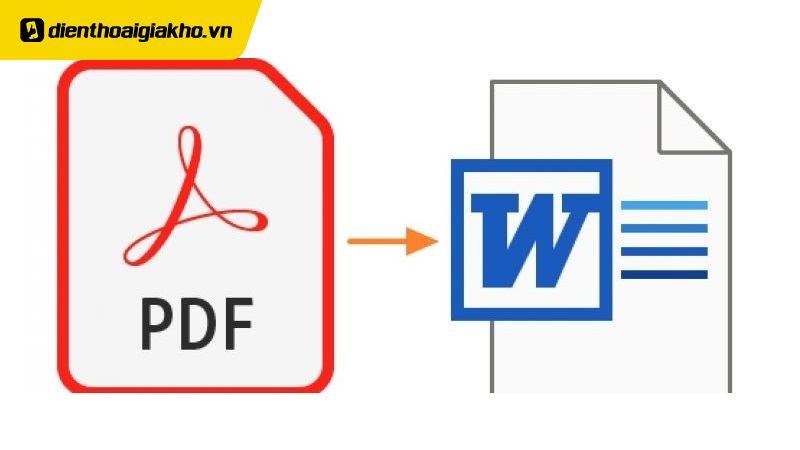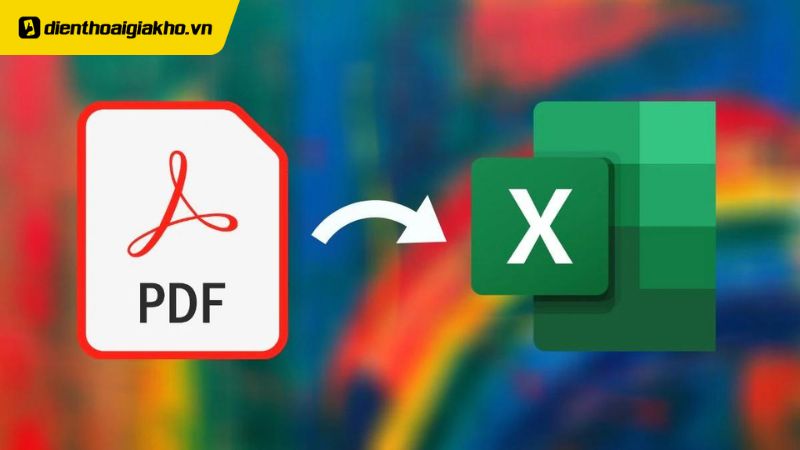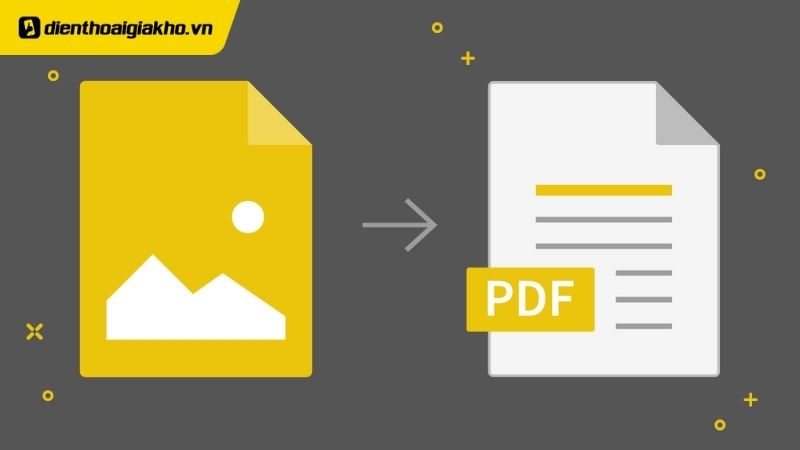PDF là loại tệp được các cá nhân và doanh nghiệp ứng dụng phổ biến bởi kích thước nhẹ, tính nhất quán và bảo mật tốt. Người có thể dễ dàng tạo file PDF trên máy tính nhưng không phải ai cũng biết cách tạo file trên điện thoại. Trong bài viết này, Điện Thoại Giá Kho sẽ hướng dẫn bạn cách tạo file PDF trên điện thoại cực đơn giản, cùng khám phá ngay nhé!
TOP điện thoại phù hợp cho mọi đối tượng:
Xem nhanh
Lợi ích của việc sử dụng định dạng file PDF
Việc sử dụng định dạng file PDF (Portable Document Format) mang lại nhiều lợi ích đối với người dùng cá nhân và các tổ chức doanh nghiệp như:

- Độc lập với hệ thống: PDF có khả năng mở và hiển thị trên nhiều thiết bị cũng như nhiều hệ điều hành khác nhau mà không bị thay đổi định dạng và cấu trúc. Điều này làm cho việc chia sẻ và truy cập thông tin trở nên dễ dàng và tiện lợi hơn.
- Giữ nguyên định dạng: PDF giữ nguyên định dạng và bố cục của tài liệu gốc, bao gồm font chữ, hình ảnh và định dạng văn bản. Điều này đảm bảo rằng, người nhận có thể xem tài liệu chính xác như những điều bạn muốn.
- An toàn: PDF cung cấp các tùy chọn mã hóa để bảo mật tài liệu, thông tin có thể tránh khỏi những truy cập trái phép.
- Kích thước nhỏ gọn: PDF có thể nén kích thước của tài liệu, giúp giảm kích thước, tối ưu không gian lưu trữ và tăng tốc độ tải/chia sẻ tài liệu trên mạng.
⇒ Liên hệ ngay để đặt mua iphone 14 cũ và nhận nhiều quà tặng hấp dẫn!
Hướng dẫn các cách tạo file PDF trên điện thoại cực đơn giản
Đối với những người dùng smartphone, có thể thực hiện theo các cách tạo file pdf trên điện thoại như sau:
Cách tạo file PDF trên điện thoại bằng Google Docs
Cách tạo file PDF trên điện thoại đầu tiên là sử dụng Google Docs. Đây là công cụ hỗ trợ xử lý văn bản miễn phí và hiệu quả với nhiều tính năng hữu ích như bảng tính, soạn thảo văn bản và trình chiếu. Để tạo file PDF trên điện thoại bằng Google Docs, bạn có thể thao tác thực hiện theo các bước sau:
Bước 1: Tải và cài đặt ứng dụng Google Docs thông qua App Store (đối với điện thoại iPhone) hoặc CH Play (đối với điện thoại Android). Sau đó, hãy mở ứng dụng và đăng nhập vào bằng tài khoản Gmail của bạn để bắt đầu sử dụng.
Bước 2: Tiếp theo, hãy nhấn chọn vào biểu tượng dấu cộng ở góc dưới bên phải màn hình để tạo mẫu tài liệu mới hoặc chọn một tài liệu đã có sẵn.

Bước 3: Sau khi tài liệu hoàn thiện, hãy nhấn chọn vào biểu tượng dấu 3 chấm ở góc trên bên phải màn hình > chọn vào mục Share & Export (Chia sẻ và xuất) > chọn tiếp vào mục Save as > chọn vào Format as PDF Document (.pdf) > nhấn chọn OK để hoàn tất.

Cách này cũng có thể áp dụng để chuyển các tệp tài liệu đã lưu trên Google Drive sang định dạng PDF trên điện thoại.
Sử dụng Google Photos cho hình ảnh
Google Photos là một công cụ tiện ích cho phép lưu trữ, quản lý và chia sẻ hình ảnh/video dễ dàng. Nếu điện thoại chưa được cài đặt sẵn ứng dụng này, bạn có thể tìm kiếm và tải ứng dụng miễn phí trên App Store hoặc CH Play.
Để thực hiện cách tạo file PDF trên điện thoại qua Google Photos, bạn có thể thao tác thực hiện theo các bước sau:
Bước 1: Mở ứng dụng Google Photos và chọn hình ảnh mà bạn muốn chuyển đổi sang file PDF.

Bước 2: Chọn vào mục Print (In) > chọn tiếp vào Save as PDF.
Bước 3: Để lưu file PDF về điện thoại, bạn chỉ cần nhấn vào biểu tượng tải xuống ở góc trên bên phải màn hình > nhập tên cho file > nhấn chọn vào Lưu. Ngoài ra, bạn cũng có thể sao chép hoặc chia sẻ file thông qua các ứng dụng như Zalo, Messenger, Gmail,…

⇒ Sở hữu iphone 15 128gb – Khẳng định phong cách thời thượng và đẳng cấp!
Cách tạo file PDF trên điện thoại bằng Smallpdf.com
Trường hợp nếu bạn không muốn cài đặt ứng dụng về điện thoại, bạn có thể dùng Smallpdf.com để chuyển đổi file trực tuyến. Tuy nhiên, cần đảm bảo điện thoại đã được kết nối Internet và có trình duyệt web. Các bước thực hiện cách tạo file PDF trên điện thoại như sau:
Bước 1: Truy cập vào trang web smallpdf.com.
Bước 2: Nhấn chọn vào biểu tượng 9 ô vuông nhỏ ở góc trên màn hình (gần biểu tượng trang chủ).
Bước 3: Chọn vào mục Chuyển đổi PDF > chọn tiếp vào tệp cần chuyển đổi từ các nguồn lưu trữ trên thiết bị, Smallpdf, Dropbox hoặc từ Google Drive. Sau đó, hãy chọn vào tệp mà bạn muốn chuyển.

Bước 4: Sau khi hoàn tất quá trình tải tệp lên, hãy nhấn chọn vào mục Chuyển đổi.
Bước 5: Khi có file PDF, bạn có thể nhấn chọn Tải file xuống, Xuất & Nén hoặc Chia sẻ file trực tiếp đến người nhận.

Sử dụng PDF Creator trên điện thoại Android
Ngoài ra, nếu bạn sử dụng điện thoại Android thì có thể thực hiện cách tạo file PDF trên điện thoại thông qua công cụ PDF Creator. Ứng dụng này hoạt động như một máy in ảo, cho phép tạo ra các file định dạng PDF từ văn bản, hình ảnh hoặc trang web,…
Các bước thực hiện như sau:
Bước 1: Hãy tải và cài đặt ứng dụng từ CH Play về điện thoại.
Bước 2: Sau khi hoàn tất, hãy mở ứng dụng > nhấn chọn vào biểu tượng “+” ở góc dưới bên phải màn hình.

Bước 3: Chọn vào loại file mà bạn muốn chuyển đổi thành PDF:
- Standard PDF: Tạo định dạng file PDF tiêu chuẩn.
- Image to PDF: Chuyển hình ảnh sang định dạng file PDF.
- Web to PDF: Chuyển trang web sang định dạng file PDF.
- PDF Form: File PDF mẫu.
Nếu chọn “Standard PDF”, bạn cần phải đặt tên cho file PDF khi tạo.

Bước 4: Chỉnh sửa file PDF bằng cách thêm định dạng chữ, hình ảnh, thêm cột,…

Bước 5: Sau khi hoàn tất quá trình chỉnh sửa, hãy nhấn vào biểu tượng hình con mắt để tải file PDF về điện thoại > chọn tiếp vào biểu tượng PDF. Chờ trong giây lát để file PDF được tạo và bạn có thể mở, chia sẻ, đổi tên file, in hoặc xóa file.

Trên đây tổng hợp cách tạo file PDF trên điện thoại cực đơn giản mà bạn có thể tham khảo. Tùy vào từng dòng máy cũng như những ứng dụng có sẵn mà bạn có thể lựa chọn cách thức tạo file phù hợp. Chúc bạn thành công nhé!
Đọc thêm:
- Hướng dẫn cách cắt trang trong PDF đơn giản nhất 2024
- Bật mí cách chuyển file PDF sang Word không cần phần mềm đơn giản
Địa chỉ showroom của Điện thoại Giá Kho tại TP. HCM
121 Chu Văn An, P26, Quận Bình Thạnh, HCM
1247, Đường 3 Tháng 2, P7, Quận 11, HCM
947 Quang Trung, P14, Quận Gò Vấp, HCM
56 Lê Văn Việt, Phường Hiệp Phú, TP. Thủ Đức